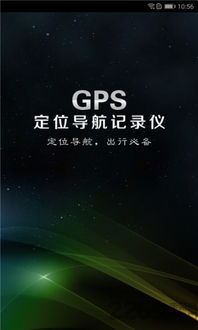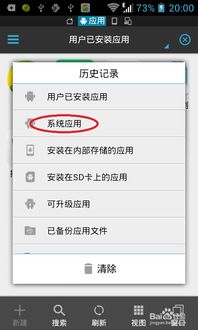- 时间:2025-02-28 23:52:23
- 浏览:
亲爱的安卓用户们,你是否曾好奇过你的手机内部是如何划分成一个个小区域的呢?这些区域就像是一个个神秘的盒子,各自承担着不同的使命。今天,就让我带你一起揭开安卓系统分区的神秘面纱,一起探索这个小小的世界吧!
一、分区小课堂:什么是系统分区?
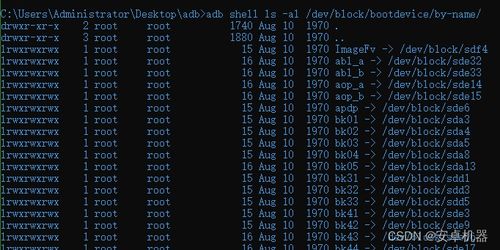
想象你的手机就像是一座繁华的城市,而系统分区就是这座城市的基础设施。它们是手机能够正常运行的核心,包括:
- Boot分区:就像城市的发电站,负责启动手机,加载内核和引导程序。
- System分区:这是城市的行政中心,存放着所有的系统文件和应用程序。
- Data分区:这里是城市的居民区,存放着用户数据,如照片、视频和音乐等。
- Cache分区:相当于城市的垃圾处理站,存储着临时文件和缓存数据。
二、探秘分区:如何查看你的安卓系统分区?
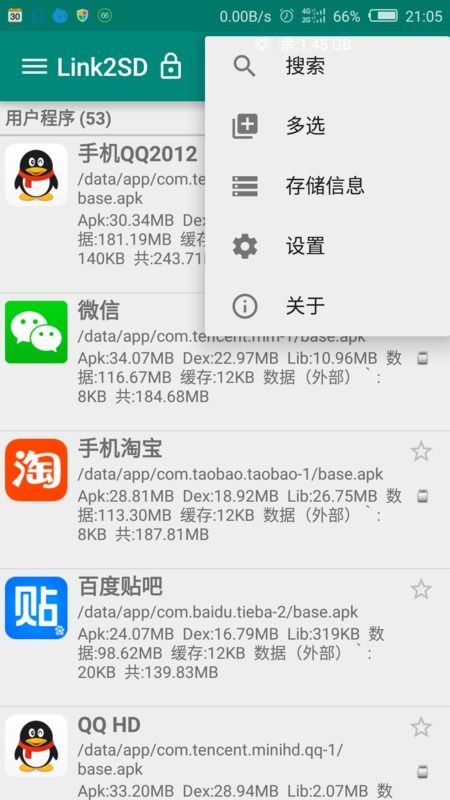
想要一探究竟,其实并不难。只需几个简单的命令,你就能轻松查看手机内部的分区情况。
1. 查看所有分区:打开终端,输入`cat /proc/partitions`,就能看到手机上所有的分区信息,包括分区大小、主设备号和次设备号等。
2. 查看挂载点:使用`df`命令,你可以看到哪些分区被挂载到了文件系统上,以及它们的大小和使用情况。
3. 查看分区别名:对于高通平台,你可以通过`ls -al /dev/block/platform/soc/7824900.sdhci/by-name`命令来查看分区的别名信息。
4. 查看挂载信息:使用`mount`命令,你可以查看每个分区的挂载点,以及它们对应的文件系统类型。
三、分区大揭秘:每个分区都干些什么?
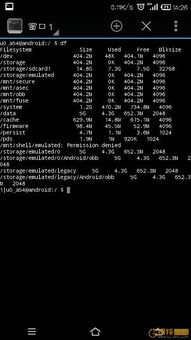
1. Boot分区:负责启动手机,加载内核和引导程序。如果你遇到了启动问题,可以尝试备份或恢复这个分区。
2. System分区:存放着所有的系统文件和应用程序。如果你想要刷机,就需要对这个分区进行操作。
3. Data分区:存放着用户数据,如照片、视频和音乐等。如果你想要备份或恢复数据,就需要对这个分区进行操作。
4. Cache分区:存储着临时文件和缓存数据。如果你想要清理缓存,可以尝试清理这个分区。
四、分区备份:保护你的数据
分区备份就像给手机买了一份保险,以防万一数据丢失或损坏。以下是一些备份分区的常用方法:
1. 使用ADB命令:通过ADB命令,你可以将分区备份到电脑上。例如,备份Boot分区,可以使用以下命令:
```
dd if=/dev/block/platform/soc/7824900.sdhci/by-name/boot of=/path/to/boot.img
```
2. 使用第三方工具:市面上有很多第三方工具可以帮助你备份分区,如TWRP、CWM等。
3. 使用Recovery模式:在Recovery模式下,你可以使用备份工具来备份分区。
五、分区恢复:还原你的手机
如果你不小心丢失了数据或损坏了分区,不要慌张,我们可以尝试恢复它们。
1. 使用ADB命令:通过ADB命令,你可以将备份的分区恢复到手机上。例如,恢复Boot分区,可以使用以下命令:
```
dd if=/path/to/boot.img of=/dev/block/platform/soc/7824900.sdhci/by-name/boot
```
2. 使用第三方工具:市面上有很多第三方工具可以帮助你恢复分区,如TWRP、CWM等。
3. 使用Recovery模式:在Recovery模式下,你可以使用恢复工具来恢复分区。
通过以上方法,你就可以轻松地查看、备份和恢复安卓系统分区了。现在,你对自己的手机有了更深入的了解了吗?快来试试这些方法,让你的手机更加安全、稳定吧!